Dropbox: Så får du mer gratis lagringsutrymme

Får du ont om utrymme på Dropbox? Kolla in dessa tips som ger dig mer gratis lagringsutrymme.
I allmänhet, när du loggar in på ditt konto på någon tjänst, tillhandahåller du två delar av information, ditt användarnamn och lösenord. Detta är ett beprövat system, men det har några brister. För det första är människor dåliga på att skapa säkra och unika lösenord. Data från hundratals dataintrång visar upprepade gånger att de vanligaste lösenorden är saker som "Lösenord". Detta gör det enkelt för hackare att försöka gissa människors lösenord. Allt de behöver göra är att prova de mest populära lösenorden på så många användarnamn som de kan, och de kommer säkert att ha en viss framgång.
En säkerhetsfunktion som kallas tvåfaktorsautentisering erbjuder dock avsevärt ökade nivåer av kontosäkerhet. Tvåfaktorsautentisering, eller 2FA, länkar en fysisk enhet till ditt konto, ofta din mobiltelefon. När du försöker logga in på ditt konto måste du godkänna inloggningsförsöket via din telefon.
Du kan generellt godkänna inloggningsförsök på ett av tre sätt. Du kan få skickad en bekräftelsekod via sms som du behöver ange på hemsidan eller appen. En bekräftelsekod kan skickas till en konfigurerad 2FA-app som du sedan måste ange på hemsidan eller appen. Alternativt kan du få en "Godkänn/Deny" push-förfrågan skickad till din 2FA-app, där du direkt kan godkänna eller neka inloggningsförsöket från meddelandet eller appen, istället för att behöva ange en kod.
För att kunna komma åt ett konto som skyddas av 2FA måste en hackare inte bara gissa ditt lösenord korrekt utan också ha tillgång till din sekundära enhet, vilket är en mycket högre gräns att passera.
Om du vill aktivera tvåfaktorsautentisering i Dropbox måste du göra det via dina säkerhetsinställningar. För att komma dit måste du först logga in på Dropbox-webbplatsen. Därifrån klickar du på din profilikon i det övre högra hörnet och klickar sedan på "Inställningar". När du är i inställningarna byter du till fliken "Säkerhet" och klickar på skjutreglaget "Tvåstegsverifiering" till läget "På".
Tips : Ibland hänvisas till 2FA med olika namn, till exempel "Tvåstegsverifiering" eller "Multifaktorautentisering." Dessa namn är inte fel, men tvåfaktorsautentisering är de facto standardnamnet.
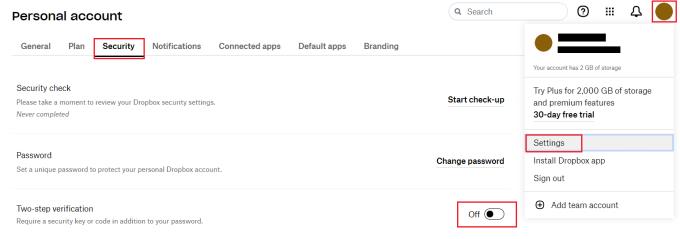
På fliken "Säkerhet" i dina Dropbox-inställningar klickar du på skjutreglaget "Tvåstegsverifiering" till läget "På".
Klicka på "Kom igång" i bekräftelserutan och ange sedan ditt lösenord för att bekräfta att du är den legitima ägaren till kontot. Nu måste du välja om du hellre vill använda SMS-baserad eller autentiseringsapp-baserad 2FA.
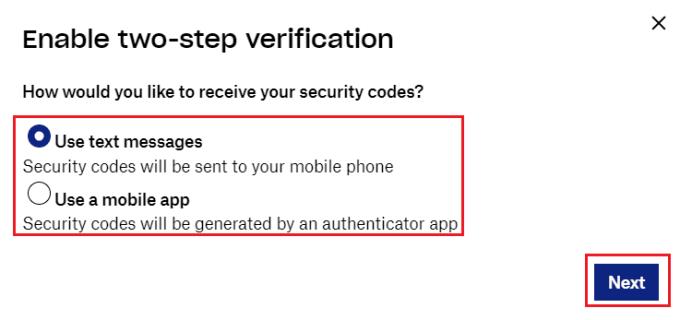
Klicka på "Kom igång", ange sedan ditt lösenord igen och välj text- eller appbaserad 2FA.
Om du väljer SMS-baserad 2FA måste du slutföra det första steget för att ange ditt mobilnummer. Du kommer att få ett sms kort efter att du klickat på "Nästa" med en sexsiffrig bekräftelsekod. Kopiera koden till din webbläsare och klicka på "Nästa" enligt instruktionerna för att verifiera din mobiltelefon. När du har gjort detta är du redo; ange den nya koden du får varje gång du loggar in.
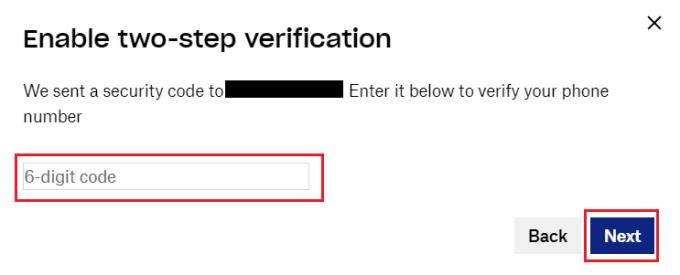
Ange ditt mobilnummer och sedan den sexsiffriga bekräftelsekoden för att bekräfta din enhet.
Om du valde appbaserad 2FA är det första du behöver göra att installera en autentiseringsapp. Dropbox rekommenderar följande appar som specifikt fungerar med deras tjänst. Även om andra kanske också fungerar.
När autentiseringsappen är installerad, skanna QR-koden med appen för att lägga till ditt Dropbox-konto. När koden har skannats anger du bekräftelsekoden och klickar sedan på "Nästa" för att verifiera och aktivera 2FA.
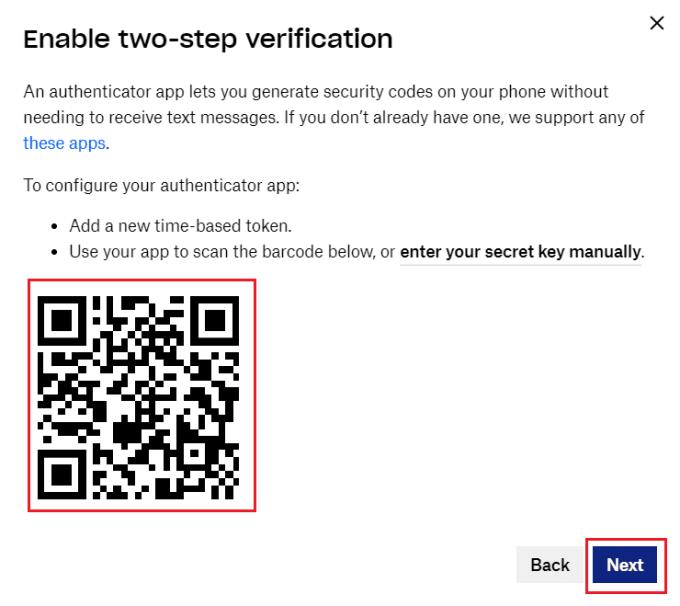
Skanna QR-koden med din autentiseringsapp för att konfigurera den och ange sedan bekräftelsekoden.
2FA är den nuvarande guldstandarden för kontosäkerhet. Genom att följa instruktionerna i den här guiden kan du aktivera 2FA för att hålla ditt Dropbox-konto säkert.
Får du ont om utrymme på Dropbox? Kolla in dessa tips som ger dig mer gratis lagringsutrymme.
Om Dropbox-märket saknas i Office 365, koppla bort ditt konto från din dator och länka sedan tillbaka det.
Trött på att få e-postmeddelanden med lite lagringsutrymme på Dropbox? Se hur du kan stänga av dem.
För att åtgärda Dropbox-förhandsgranskningsproblem, se till att plattformen stöder filtypen och att filen du försöker förhandsgranska inte är lösenordsskyddad.
Om Dropox.com inte laddar, uppdatera din webbläsare, rensa cacheminnet, inaktivera alla tillägg och starta en ny inkognitoflik.
Om Dropbox inte kan hitta och ladda upp nya foton från din iPhone, se till att du kör de senaste iOS- och Dropbox-appversionerna.
Ge ditt Dropbox-konto ett extra lager av säkerhet. Se hur du kan aktivera lösenordslåset.
Berätta för Dropbox hur du känner. Se hur du kan skicka feedback till tjänsten kan förbättras och vet hur deras kunder känner.
Flyttade du? Se i så fall hur du använder en annan tidszon på Dropbox.
Anpassa din arbetsupplevelse genom att låta Dropbox öppna de kontorsappar du behöver på det sätt du behöver för att de ska öppnas.
Om Dropbox-mappens aktivitets-e-postmeddelanden är onödiga, här är stegen att följa för att inaktivera den.
Att arbeta med andra kräver att du delar filer. Se hur du kan be om en filuppladdning från någon på Dropbox.
Vill du få ut det mesta av Dropbox? Så här kan du få nyhetsbrevet med nya funktioner så att du kan hålla dig uppdaterad.
Vissa Dropbox-inloggningsmeddelanden är inte nödvändiga. Så här stänger du av dem.
Om du inte kan generera länkar på Dropbox kan det finnas ett aktivt delningsförbud på ditt konto. Rensa webbläsarens cache och kontrollera resultaten.
Se hur mycket lagringsutrymme du har på ditt Dropbox-konto för att se hur många fler filer du kan ladda upp. Så här kan du göra det.
Den standardskrivna strukturen för datum har subtila skillnader mellan kulturer runt om i världen. Dessa skillnader kan orsaka missförstånd när
Lär dig vilka alternativ du har när du inte kan skicka en e-postbilaga eftersom filen är för stor.
Ta reda på hur någon kom in på ditt Dropbox-konto och se vilka enheter och webbl��sare som har åtkomst till ditt konto.
Har du fått nog av Dropbox? Så här kan du radera ditt konto för gott.
Annonser kan vara användbara eftersom de informerar dig om erbjudanden och tjänster du kan behöva. Men de kan bli ohanterliga och bli irriterande. Det är då du vänder dig till annonsblockerare. Lär dig hur du konfigurerar Ad-Blocker i Opera för Android med dessa steg.
Lär dig hur man markerar eller framhäver viss text i dina Google Docs-dokument med hjälp av dessa steg för din dator, smartphone eller surfplatta.
Webbläsaren Google Chrome erbjuder ett sätt för dig att ändra de typsnitt den använder. Lär dig hur du ställer in typsnittet på det du vill.
Lär dig hur du markerar text med färg i Google Slides-appen med denna steg-för-steg-guide för mobil och dator.
Se hur du kan identifiera en specifik färg med ett integrerat verktyg i Firefox utan att använda tredjepartsprogram.
Du kan hitta flera tillägg för Gmail för att göra din hantering av e-post mer produktiv. Här är de bästa Gmail Chrome-tilläggen.
Se hur enkelt det är att lägga till ett ord eller ett annat språk i Firefox stavningskontroll. Se också hur du kan stänga av stavningskontroll för webbläsaren.
Se vilka steg du ska följa för att snabbt stänga av Google Assistant. Känn dig mindre övervakad och inaktivera Google Assistant.
Dina Facebook-vänner kan se alla kommentarer du skriver på offentliga inlägg. Facebook-kommentarer har inga individuella sekretessinställningar.
Att veta hur du ändrar Facebooks integritetsinställningar på en telefon eller tablet gör det enklare att hantera ditt konto.



























